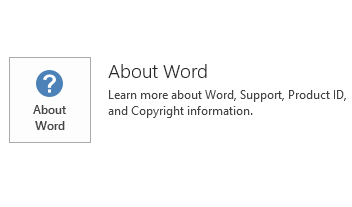Este artigo descreve a atualização KB3039795 para o Microsoft Office 2013, que foi lançado em 7 de junho de 2016. Esta atualização também se aplica ao Office Home and Student 2013 RT. Esta atualização tem um pré-requisito. Esteja ciente de que a atualização no Microsoft Download Center se aplica à edição do Office 2013, com sede no Microsoft Installer (.msi). Ele não se aplica às edições click-to-run do Office 2013, como o Microsoft Office 365 Home. (Como determinar?)
Melhorias e correções
Corrige o seguinte problema:
Assuma que você inserindo ou altere um hiperlink em um livro de trabalho .xsl e, em seguida, guarde-o em qualquer versão do Excel no Windows 10. Em seguida, você abre o livro de trabalho .xls no Excel 2013. Nesta situação, o livro de trabalho é corrompido.
Como baixar e instalar a atualização
Microsoft Update
Use o Microsoft Update para baixar e instalar automaticamente a atualização.
Centro de Download
Esta atualização também está disponível para download manual e instalação do Microsoft Download Center. As atualizações no Download Center não podem ser instaladas no Office Home and Student 2013 RT.
-

-

Se você não tem certeza de qual plataforma (32 bits ou 64 bits) você está executando, veja estou executando 32 bits ou 64 bits Office? Além disso, veja mais informações sobre como baixar arquivosde suporte da Microsoft.
A Microsoft verificou este arquivo em busca de vírus usando o software de detecção de vírus mais atualizado que estava disponível na data em que o arquivo foi publicado. O arquivo está armazenado em servidores de segurança avançada que ajudam a evitar alterações não autorizadas.
Informações de atualização
Pré-requisitoPara aplicar essa atualização, você deve ter o Microsoft Office 2013 Service Pack 1 instalado.
Informações sobre reinicializaçãoTalvez seja necessário reiniciar o computador depois de instalar essa atualização.
Mais informações
Para determinar se a instalação do Office é baseada no Clique para Executar ou no MSI, siga estas etapas:
-
Inicie um aplicativo do Office 2013, como o Microsoft Word 2013.
-
No menu Arquivo, selecione Conta.
-
Para as instalações clique-a-execução do Office 2013, um item de opções de atualização é exibido. Para instalações baseadas em MSI, o item de opções de atualização não é exibido.
|
Instalação click-to-run do Office 2013 |
Escritório 2013 baseado em MSI |
|---|---|
|
|
|
Windows 10
-
Vá para começar,digite atualizaçõesinstaladas view na caixa do Windows de pesquisa e, em seguida, pressione o Enter.
-
Na lista de atualizações, localizar e, em seguida, selecionar atualização KB3039795, e depois selecionar Desinstalar.
Windows 8 e Windows 8.1
-
Deslize a partir da borda direita da tela, e, em seguida, toque pesquisa. Se você estiver usando um mouse, aponte para o canto inferior direito da tela e, em seguida, selecione Pesquisa.
-
Digite atualização do Windows,selecione atualizaçãodo Windows e, em seguida, selecione atualizações instaladas.
-
Na lista de atualizações, localizar e, em seguida, selecionar atualização KB3039795, e depois selecionar Desinstalar.
Windows 7
-
Acesse Iniciar, insira Executar e selecione Executar.
-
Insira Appwiz.cpl e selecione OK.
-
Selecione Exibir atualizações instaladas.
-
Na lista de atualizações, localizar e, em seguida, selecionar atualização KB3039795, e depois selecionar Desinstalar.
Referências
Saiba mais sobre a terminologia padrão que a Microsoft usa para descrever atualizações de software. O Office System TechCenter contém as últimas atualizações administrativas e recursos estratégicos de implantação para todas as versões do Office.
Informações sobre os arquivos
A versão global desta atualização tem os atributos de arquivo (ou atributos de arquivo posteriores) que estão listados na tabela a seguir. As datas e horários desses arquivos estão listados no Tempo Universal Coordenado (UTC). Quando você visualiza as informações do arquivo, elas são convertidas na hora local. Para encontrar a diferença entre utc e hora local, use a guia time zone no item data e hora no painel de controle.
informações de arquivo gkall-x-none.msp
|
Identificador de arquivo |
Nome do arquivo |
Versão do arquivo |
Tamanho do arquivo |
Data |
Hora |
|---|---|---|---|---|---|
|
Gkexcel.dll |
Gkexcel.dll |
15.0.4829.1000 |
4,743,936 |
17-May-2016 |
22:02 |
|
Gkpowerpoint.dll |
Gkpowerpoint.dll |
15.0.4829.1000 |
2,584,320 |
17-May-2016 |
22:01 |
|
Gkword.dll |
Gkword.dll |
15.0.4829.1000 |
3,297,536 |
17-May-2016 |
22:02 |
informações de arquivo gkall-x-none.msp
|
Identificador de arquivo |
Nome do arquivo |
Versão do arquivo |
Tamanho do arquivo |
Data |
Hora |
|---|---|---|---|---|---|
|
Gkexcel.dll |
Gkexcel.dll |
15.0.4829.1000 |
3,501,824 |
17-May-2016 |
22:02 |
|
Gkpowerpoint.dll |
Gkpowerpoint.dll |
15.0.4829.1000 |
1,915,648 |
17-May-2016 |
22:02 |
|
Gkword.dll |
Gkword.dll |
15.0.4829.1000 |
2,408,704 |
17-May-2016 |
22:02 |